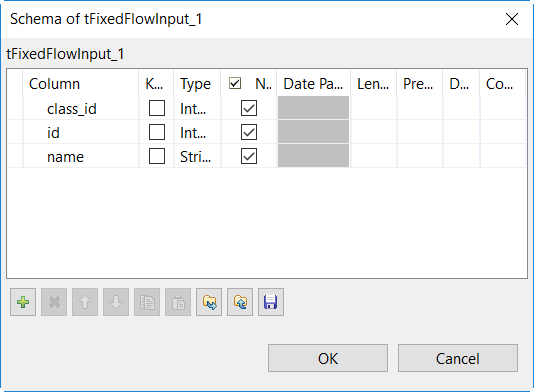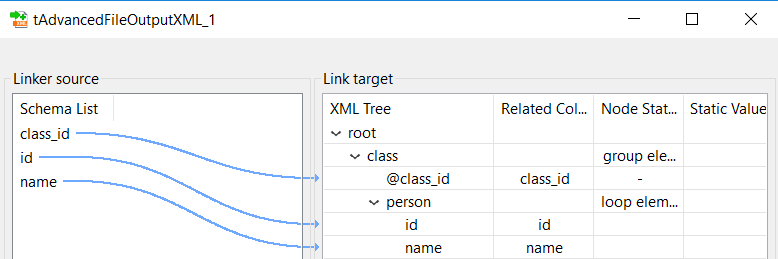XMLファイルを生成するためのジョブの設定
このジョブは、次のコンポーネントを使用します。
- テキストファイルから[person] (人物)と[item] (項目)データを生成するための2つのtFixedFlowInputコンポーネント;
- XMLファイルを生成してXMLファイルにレコードを追加するための2つのtAdvancedFileOutpuXMLコンポーネント。
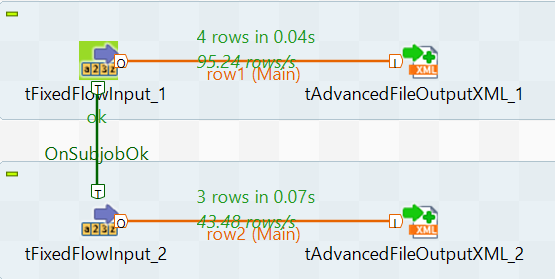
手順
このページは役に立ちましたか?
このページまたはコンテンツに、タイポ、ステップの省略、技術的エラーなどの問題が見つかった場合は、お知らせください。改善に役立たせていただきます。